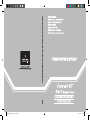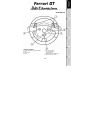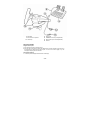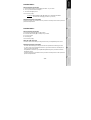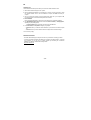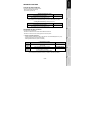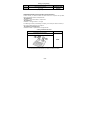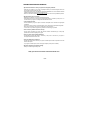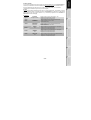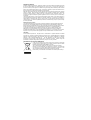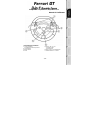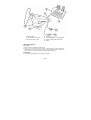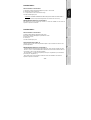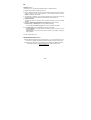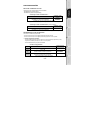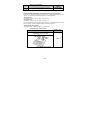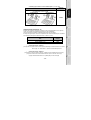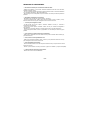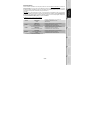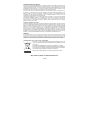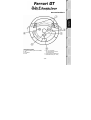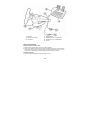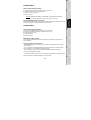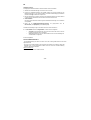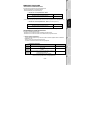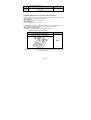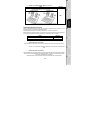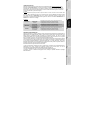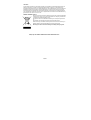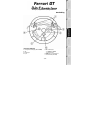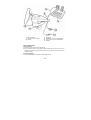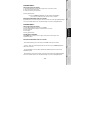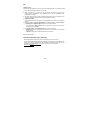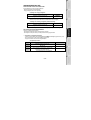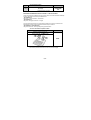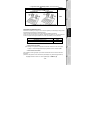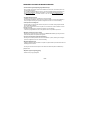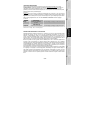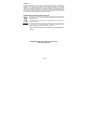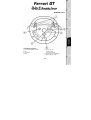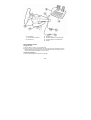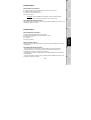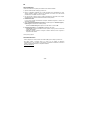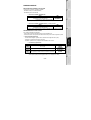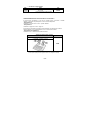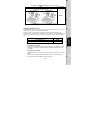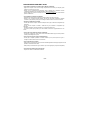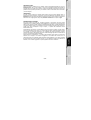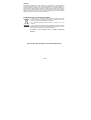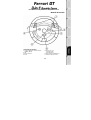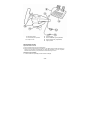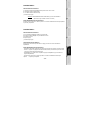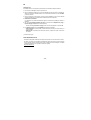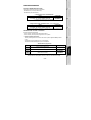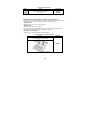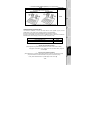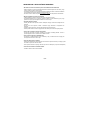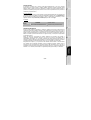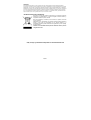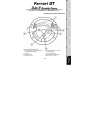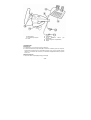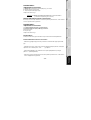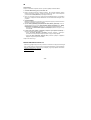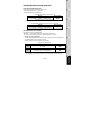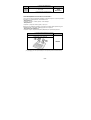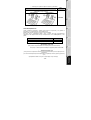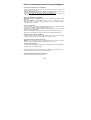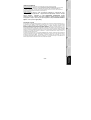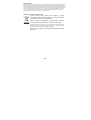TRUSTMASTER Ferrari GT Experience El manual del propietario
- Tipo
- El manual del propietario
La página se está cargando...
La página se está cargando...
La página se está cargando...
La página se está cargando...
La página se está cargando...
La página se está cargando...
La página se está cargando...
La página se está cargando...
La página se está cargando...
La página se está cargando...
La página se está cargando...
La página se está cargando...
La página se está cargando...
La página se está cargando...
La página se está cargando...
La página se está cargando...
La página se está cargando...
La página se está cargando...
La página se está cargando...
La página se está cargando...
La página se está cargando...
La página se está cargando...
La página se está cargando...
La página se está cargando...
La página se está cargando...
La página se está cargando...
La página se está cargando...
La página se está cargando...
La página se está cargando...
La página se está cargando...
La página se está cargando...
La página se está cargando...
La página se está cargando...
La página se está cargando...
La página se está cargando...
La página se está cargando...
La página se está cargando...
La página se está cargando...
La página se está cargando...
La página se está cargando...
La página se está cargando...
La página se está cargando...
La página se está cargando...
La página se está cargando...
La página se está cargando...
La página se está cargando...
La página se está cargando...
La página se está cargando...
La página se está cargando...
La página se está cargando...
La página se está cargando...

1/10
Para utilizar con PlayStation® 3 / PlayStation® 2 / PC
Manual del usuario
CARACTERÍSTICAS TÉCNICAS
1 2 palancas digitales de cambio de marchas
(ARRIBA y ABAJO)
2 LED
3 Botones de acción
4 D-Pad
5 Botones “SE” y “ST”:
- para Select y Start
- para programación
6 Botón “Home” para PlayStation® 3
7 Selector de USB (“PC” / “PS3”)

2/10
8 Cable de los pedales
9 Conector RJ45 para los pedales
10 Anclaje a la mesa
11 Tornillo de anclaje
12 Conector GAMEPORT (para PlayStation®2)
13 Conector USB (para PC y PlayStation®3)
14 Juego de pedales
INSTALACIÓN DEL VOLANTE
Fijación del volante en su sitio
1. Coloca el volante en una mesa u otra superficie plana.
2. Coloca el tornillo de sujeción (11) en el anclaje a la mesa (10) y atornilla la unidad de anclaje en el
agujero en la cara inferior del volante hasta que quede fijado firmemente en su sitio. No aprietes
demasiado fuerte el tornillo, ya que podrías dañar la unidad de anclaje y/o la mesa.
Conexión del juego de pedales
1. Conecta el cable de los pedales (8) al conector RJ45 del volante (9).

3/10
PLAYSTATION® 2
INSTALACIÓN EN PLAYSTATION® 2
1. Enchufa el conector Gameport (12) de PS2 al puerto número 1 de la consola.
2. Enciende la consola y ejecuta el juego.
3. Los LED del volante se iluminan en rojo.
¡Ya estás listo para jugar!
ATENCIÓN: NO ENCHUFES NUNCA EL CABLE USB (13) A LA PLAYSTATION® 2
(para evitar el riesgo de dañar el volante o la consola)
NOTAS IMPORTANTES PARA PLAYSTATION® 2
En ciertos juegos de carreras, no dudes en probar los 2 modos de sensibilidad del volante para optimizar
su precisión y receptividad.
PLAYSTATION® 3
INSTALACIÓN EN PLAYSTATION® 3
1. Pon el selector de USB (7) del volante en la posición “PS3”.
2. Enchufa el conector USB (13) a un puerto USB de la consola.
3. Enciende la consola.
4. Ejecuta el juego.
¡Ya estás listo para jugar!
UTILIZACIÓN DEL BOTÓN “HOME” (6)
El botón “Home” del volante te permite salir de los juegos y acceder a los menús del sistema de
PlayStation®3.
NOTAS IMPORTANTES PARA PLAYSTATION® 3
- El selector de USB (7) del volante debe estar siempre en la posición “PS3” antes de conectar el volante.
- En modo “1 Jugador”: Si el gamepad oficial está encendido, tendrás que cambiarlo al “puerto de mando
2” para que el volante sea plenamente funcional.
- En PlayStation® 3, el volante sólo es compatible con juegos de PlayStation® 3 (y no funcionará con
juegos de PlayStation® 2).
- En ciertos juegos de carreras, no dudes en probar los 2 modos de sensibilidad del volante para
optimizar su precisión y receptividad.

4/10
PC
Instalación en PC
El CD-ROM incluido con este producto te permite instalar los controladores “Vibration Feedback”.
1. Pon el selector de USB (7) del volante en la posición “PC”.
2. Inserta el CD-ROM de instalación en el lector de CD-ROM. Sigue las instrucciones en pantalla para
instalar los controladores “Vibration Feedback”. Una vez terminada la instalación, haz clic en Finalizar
y reinicia el ordenador.
3. Cuando el ordenador se haya reiniciado, enchufa el conector USB (13) a uno de los puertos USB del
ordenador. Windows® XP o Vista detectarán automáticamente el nuevo dispositivo.
4. Instalación de controladores
Los controladores se instalan automáticamente. Sigue las instrucciones en pantalla para terminar la
instalación.
5. Haz clic en Inicio/Configuración/Panel de control y haz doble clic en Dispositivos de juego (u
Opciones de juego, dependiendo del sistema operativo).
El cuadro de dialogo Dispositivos de juego muestra el nombre del gamepad con el estado OK.
6. En el Panel de control, haz clic en Propiedades para configurar el gamepad:
• Probar dispositivo: Te permite probar y visualizar los botones, el D-Pad y los ejes del volante y el
juego de pedales.
• Probar fuerzas: Te permite probar 8 efectos de vibración y configurar los ajustes de los efectos
de vibración.
¡Ya estás listo para jugar!
NOTAS IMPORTANTES PARA PC
- El selector de USB (7) del volante debe estar siempre en la posición “PC” antes de conectar el volante.
- El volante y los pedales se autocalibran automáticamente después de enchufar el conector USB. En
caso de cualquier problema, también puedes realizar la calibración manual descargando el software
“Thrustmaster Calibration Tool”, disponible en la dirección siguiente:
http://ts.thrustmaster.com

5/10
FUNCIONES AVANZADAS
AJUSTE DE LA SENSIBILIDAD DEL VOLANTE
La dirección del volante tiene 2 modos de sensibilidad:
- Sensibilidad normal (el modo predeterminado)
- Sensibilidad alta (debe seleccionarse)
• Configuración del modo “Sensibilidad alta”:
Acción Color del LED
Pulsa y suelta simultáneamente:
el D-Pad (4) + las 2 palancas ARRIBA y ABAJO (1)
PARPADEA
LENTAMENTE
La dirección del volante ahora es más sensible.
(Este procedimiento debe repetirse cada vez que reinicies o desconectes el volante)
• Configuración del modo “Sensibilidad normal” (modo predeterminado):
Acción Color del LED
Pulsa y suelta simultáneamente:
el D-Pad (4) + las 2 palancas ARRIBA y ABAJO (1)
NO PARPADEA
La dirección del volante ha vuelto ahora a sensibilidad normal (el modo predeterminado)
PROGRAMACIÓN DEL VOLANTE Y LOS PEDALES
El volante es totalmente programable:
- Todos los botones y el D-Pad pueden intercambiarse entre si.
- Todos los botones y el D-Pad pueden programarse en los 2 pedales.
• Ejemplos de posibles aplicaciones:
- En PS2 y PS3: Programación de L2/R2 o L3/R3 en las 2 palancas digitales ARRIBA y ABAJO
(L1/R1).
- Programación de un(os) botón(es) en uno o ambos pedales.
- Intercambiar botones diferentes para mejorar la accesibilidad.
• Procedimiento de programación
Pasos Acción Color del LED
1
Pulsa y suelta simultáneamente:
SE + ST (5)
APAGADO
3 Pulsa y suelta el botón a programar.
PARPADEA
RÁPIDAMENTE
4
Pulsa y suelta el botón o pedal en el que
deseas colocar tu función.
ENCENDIDO
La programación ya se ha realizado.
(Este procedimiento debe repetirse cada vez que reinicies o desconectes el volante)

6/10
• Borrado de la programación
Pasos Acción Color del LED
1
Pulsa y mantén durante 2 segundos:
SE + ST (5)
SE APAGA Y SE
VUELVE A
ENCENDER
La programación ya se ha borrado.
CONFIGURACIÓN DE LOS PEDALES EN PLAYSTATION® 2 Y EN PLAYSTATION® 3
En esas consolas, los controles del acelerador y del freno del volante están en modo “separado” de forma
predeterminada, lo que significa que los pedales funcionan en ejes independientes:
- En PlayStation® 2:
“Acelerador” = botón “Cruz” y “Freno” = botón “Cuadrado”
- En PlayStation® 3:
“Acelerador” = gatillo “R2” y “Freno” = gatillo “L2”
Para un tipo de control diferente (para limitar los derrapes, por ejemplo), puedes cambiar el volante a
modo “combinado” (2 ejes): los pedales funcionan entonces en un solo eje.
- En PlayStation® 2 y PlayStation® 3:
“Acelerador y freno” = Dirección arriba/abajo en “Mini-stick derecho”
• Configuración del modo “Pedales combinados”
Acción Color del LED
Pulsa y suelta simultáneamente:
los 2 pedales (14) + el botón “Home” (6)
VERDE
Los pedales ya están combinados
(Debes repetir este procedimiento cada vez que reinicies o desconectes el volante)

7/10
• Para volver al modo “Pedales separados” (el modo predeterminado)
Acción Color del LED
Pulsa y suelta simultáneamente:
los 2 pedales (14) + el botón “Home” (6)
En PlayStation® 2 En PlayStation® 3
ROJO
Los pedales ya han vuelto al modo predeterminado: “Separado”
CONFIGURACIÓN DE LOS PEDALES EN PC
Los controles del acelerador y del freno del volante están en modo “separado” (3 ejes) de forma
predeterminada, lo que significa que los pedales funcionan en ejes independientes.
El modo de 3 ejes te permite mejorar considerablemente la precisión de tu conducción.
Si el juego no es compatible con el modo de 3 ejes, los pedales del volante no funcionarán correctamente.
Entonces tendrás que salir del juego y seleccionar el modo “combinado” (2 ejes).
Modo Color del LED
Pedales separados (3 ejes) ROJO
Pedales combinados (2 ejes) VERDE
• Selección de ejes mediante “Software”
(Esta configuración se guardará incluso después de que reinicies o desconectes el volante)
En la página 1 del “Panel de control”: Selecciona el modo que deseas utilizar, y luego haz
clic en Aceptar.
• Selección de ejes mediante “Hardware”
(Esta configuración no se guardará: debe repetirse cada vez que reinicies o desconectes el volante)
(Te permite seleccionar el modo directamente en las opciones “Controles” del juego)
Pulsa y suelta simultáneamente: los 2 pedales (14) + el botón “Home” (6)

8/10
ADVERTENCIAS Y RESOLUCIÓN DE PROBLEMAS
• Mi volante no funciona correctamente o parece estar calibrado de forma inadecuada:
- Apaga el ordenador o la consola, desconecta totalmente el volante incluyendo todos los cables, y luego
vuelve a conectar el volante y reinicia el juego.
- Si el problema persiste en PC, descárgate el software de calibración manual “Thrustmaster Calibration
Tool” disponible en la dirección siguiente: http://ts.thrustmaster.com
- No muevas nunca el volante ni los pedales al conectar el volante para evitar problemas de calibración.
• Mi juego de pedales no funciona correctamente:
- Vuelve a configurar el volante en la sección de opciones del mando en el juego.
- Si el problema persiste en PC, sal del juego y cambia los pedales a modo “combinado” (2 ejes). Luego
puedes volver al juego para reconfigurar el volante con los nuevos ejes.
• No puedo configurar el volante:
- En PS2 y PS3: En el menú “Opciones / Mando / Gamepads” del juego: selecciona la configuración más
apropiada.
- En PC: En el menú “Opciones / Mando / Volantes” del juego: selecciona la configuración más
apropiada.
- Consulta el manual del usuario o la ayuda online del juego para más información.
- También puedes utilizar la función de “programación” del volante para resolver este tipo de problema.
• En PC o PS3, mi volante no funciona correctamente:
- Sal del juego, desconecta el volante, comprueba que el selector de USB (7) “PC/PS3 ” está en la
posición apropiada, vuelve a conectarlo todo e inténtalo de nuevo.
• En PC, los menús del juego se desplazan solos:
- Sal del juego y cambia los pedales a modo “combinado” (2 ejes). A continuación vuelve al juego para
reconfigurar el volante con los nuevos ejes.
• En PC, las vibraciones son continuas:
- Disminuye la intensidad de los efectos de fuerza en la sección de opciones del mando (en el juego) o ajusta
las fuerzas en el panel de control del volante.
- En las opciones del mando en el juego, selecciona “Tipo de Force: Gamepad” (si la opción está disponible).
• La dirección del volante no es bastante sensible:
- Cambia el volante al modo de alta sensibilidad.

9/10
SOPORTE TÉCNICO
Si encuentras un problema con tu producto, visita http://ts.thrustmaster.com y haz clic en Technical
Support. Desde allí podrás acceder a distintas utilidades (preguntas frecuentes (Frequently Asked
Questions, FAQ), las últimas versiones de controladores y software) que pueden ayudarte a resolver tu
problema. Si el problema persiste, puedes contactar con el servicio de soporte técnico de los productos de
Thrustmaster (“Soporte Técnico”):
Por correo electrónico:
Para utilizar el soporte técnico por correo electrónico, primero debes registrarte online. La información que
proporciones ayudará a los agentes a resolver más rápidamente tu problema. Haz clic en Registration en
la parte izquierda de la página de Soporte técnico y sigue las instrucciones en pantalla. Si ya te has
registrado, rellena los campos Username y Password y después haz clic en Login.
Por teléfono:
INFORMACIÓN DE GARANTÍA
En todo el mundo, Guillemot Corporation S.A. (“Guillemot”) garantiza al consumidor que este producto de
Thrustmaster estará libre de defectos materiales y fallos de fabricación por un periodo de dos (2) años a
partir de la fecha de compra original. Si el producto pareciera estar defectuoso durante el periodo de
garantía, contacte inmediatamente con el Soporte Técnico, que le indicará el procedimiento a seguir. Si el
defecto se confirma, el producto debe devolverse a su lugar de compra (o a cualquier otro lugar indicado
por el Soporte Técnico).
Dentro del contexto de esta garantía, el producto defectuoso del consumidor será reparado o
reemplazado, a elección del Soporte Técnico. En los casos que lo autorice la ley aplicable, toda la
responsabilidad de Guillemot y de sus filiales (incluyendo sobre daños indirectos) está limitada a la
reparación o sustitución del producto de Thrustmaster. Los derechos legales del consumidor con respecto
a la legislación aplicable a la venta de bienes de consumo no se ven afectados por esta garantía.
Esta garantía no se aplicará: (1) si el producto ha sido modificado, abierto, alterado, o ha sufrido daños
como resultado de una utilización inapropiada u ofensiva, negligencia, accidente, desgaste normal, o
cualquier otra causa no relacionada con un defecto material o fallo de fabricación; (2) en caso de no
cumplimiento de las instrucciones proporcionadas por el Soporte Técnico; (3) a software no publicado por
Guillemot, o sea, a software que está sujeto a una garantía específica proporcionada por su fabricante.
España
901988060
Precio de una llamada telefónica local
de lunes a viernes
de 13:00 a 17:00 y de 18:00 a 22:00

10/10
COPYRIGHT
© 2007 Guillemot Corporation S.A. Todos los derechos reservados. Thrustmaster® es una marca registrada de Guillemot
Corporation S.A. Ferrari® es una marca registrada de Ferrari Idea S.A. PlayStation® es una marca registrada de Sony Computer
Entertainment, Inc. Este producto no está avalado ni licenciado oficialmente por Sony Computer Entertainment, Inc. Windows® y
Windows® XP son marcas comerciales registradas de Microsoft Corporation en Estados Unidos y/o en otros países. Pentium® es
una marca comercial registrada de Intel Corporation. Todas las demás marcas comerciales y nombres de marca se reconocen
aquí y son propiedad de sus respectivos dueños. Ilustraciones no definitivas. Los contenidos, diseños y especificaciones están
sujetos a cambios sin previo aviso y pueden variar de un país a otro. Hecho en China.
RECOMENDACIÓN DE PROTECCIÓN AMBIENTAL
Al terminar su vida útil, este producto no debe tirarse en un contenedor de basuras
estándar, sino que debe dejarse en un punto de recogida de desechos eléctricos y
equipamiento electrónico para ser reciclado.
Esto viene confirmado por el símbolo que se encuentra en el producto, manual del
usuario o embalaje.
Dependiendo de sus características, los materiales pueden reciclarse. Mediante el
reciclaje y otras formas de procesamiento de los desechos eléctricos y el
equipamiento electrónico puedes contribuir de forma significativa a ayudar a proteger
el medio ambiente.
Contacta con las autoridades locales para más información sobre el punto de
recogida más cercano.
FAQ, consejos y controladores disponibles en www.thrustmaster.com
La página se está cargando...
La página se está cargando...
La página se está cargando...
La página se está cargando...
La página se está cargando...
La página se está cargando...
La página se está cargando...
La página se está cargando...
La página se está cargando...
La página se está cargando...
Transcripción de documentos
Para utilizar con PlayStation® 3 / PlayStation® 2 / PC Manual del usuario CARACTERÍSTICAS TÉCNICAS 1 2 palancas digitales de cambio de marchas (ARRIBA y ABAJO) 2 LED 3 Botones de acción 4 D-Pad 5 Botones “SE” y “ST”: - para Select y Start - para programación 6 Botón “Home” para PlayStation® 3 7 Selector de USB (“PC” / “PS3”) 1/10 8 Cable de los pedales 9 Conector RJ45 para los pedales 10 Anclaje a la mesa 11 12 13 14 Tornillo de anclaje Conector GAMEPORT (para PlayStation®2) Conector USB (para PC y PlayStation®3) Juego de pedales INSTALACIÓN DEL VOLANTE Fijación del volante en su sitio 1. Coloca el volante en una mesa u otra superficie plana. 2. Coloca el tornillo de sujeción (11) en el anclaje a la mesa (10) y atornilla la unidad de anclaje en el agujero en la cara inferior del volante hasta que quede fijado firmemente en su sitio. No aprietes demasiado fuerte el tornillo, ya que podrías dañar la unidad de anclaje y/o la mesa. Conexión del juego de pedales 1. Conecta el cable de los pedales (8) al conector RJ45 del volante (9). 2/10 PLAYSTATION® 2 INSTALACIÓN EN PLAYSTATION® 2 1. Enchufa el conector Gameport (12) de PS2 al puerto número 1 de la consola. 2. Enciende la consola y ejecuta el juego. 3. Los LED del volante se iluminan en rojo. ¡Ya estás listo para jugar! ATENCIÓN: NO ENCHUFES NUNCA EL CABLE USB (13) A LA PLAYSTATION® 2 (para evitar el riesgo de dañar el volante o la consola) NOTAS IMPORTANTES PARA PLAYSTATION® 2 En ciertos juegos de carreras, no dudes en probar los 2 modos de sensibilidad del volante para optimizar su precisión y receptividad. PLAYSTATION® 3 INSTALACIÓN EN PLAYSTATION® 3 1. Pon el selector de USB (7) del volante en la posición “PS3”. 2. Enchufa el conector USB (13) a un puerto USB de la consola. 3. Enciende la consola. 4. Ejecuta el juego. ¡Ya estás listo para jugar! UTILIZACIÓN DEL BOTÓN “HOME” (6) El botón “Home” del volante te permite salir de los juegos y acceder a los menús del sistema de PlayStation®3. NOTAS IMPORTANTES PARA PLAYSTATION® 3 - El selector de USB (7) del volante debe estar siempre en la posición “PS3” antes de conectar el volante. - En modo “1 Jugador”: Si el gamepad oficial está encendido, tendrás que cambiarlo al “puerto de mando 2” para que el volante sea plenamente funcional. - En PlayStation® 3, el volante sólo es compatible con juegos de PlayStation® 3 (y no funcionará con juegos de PlayStation® 2). - En ciertos juegos de carreras, no dudes en probar los 2 modos de sensibilidad del volante para optimizar su precisión y receptividad. 3/10 PC Instalación en PC El CD-ROM incluido con este producto te permite instalar los controladores “Vibration Feedback”. 1. Pon el selector de USB (7) del volante en la posición “PC”. 2. Inserta el CD-ROM de instalación en el lector de CD-ROM. Sigue las instrucciones en pantalla para instalar los controladores “Vibration Feedback”. Una vez terminada la instalación, haz clic en Finalizar y reinicia el ordenador. 3. Cuando el ordenador se haya reiniciado, enchufa el conector USB (13) a uno de los puertos USB del ordenador. Windows® XP o Vista detectarán automáticamente el nuevo dispositivo. 4. Instalación de controladores Los controladores se instalan automáticamente. Sigue las instrucciones en pantalla para terminar la instalación. 5. Haz clic en Inicio/Configuración/Panel de control y haz doble clic en Dispositivos de juego (u Opciones de juego, dependiendo del sistema operativo). El cuadro de dialogo Dispositivos de juego muestra el nombre del gamepad con el estado OK. 6. En el Panel de control, haz clic en Propiedades para configurar el gamepad: • Probar dispositivo: Te permite probar y visualizar los botones, el D-Pad y los ejes del volante y el juego de pedales. • Probar fuerzas: Te permite probar 8 efectos de vibración y configurar los ajustes de los efectos de vibración. ¡Ya estás listo para jugar! NOTAS IMPORTANTES PARA PC - El selector de USB (7) del volante debe estar siempre en la posición “PC” antes de conectar el volante. - El volante y los pedales se autocalibran automáticamente después de enchufar el conector USB. En caso de cualquier problema, también puedes realizar la calibración manual descargando el software “Thrustmaster Calibration Tool”, disponible en la dirección siguiente: http://ts.thrustmaster.com 4/10 FUNCIONES AVANZADAS AJUSTE DE LA SENSIBILIDAD DEL VOLANTE La dirección del volante tiene 2 modos de sensibilidad: - Sensibilidad normal (el modo predeterminado) - Sensibilidad alta (debe seleccionarse) • Configuración del modo “Sensibilidad alta”: Acción Color del LED Pulsa y suelta simultáneamente: PARPADEA el D-Pad (4) + las 2 palancas ARRIBA y ABAJO (1) LENTAMENTE La dirección del volante ahora es más sensible. (Este procedimiento debe repetirse cada vez que reinicies o desconectes el volante) • Configuración del modo “Sensibilidad normal” (modo predeterminado): Acción Color del LED Pulsa y suelta simultáneamente: NO PARPADEA el D-Pad (4) + las 2 palancas ARRIBA y ABAJO (1) La dirección del volante ha vuelto ahora a sensibilidad normal (el modo predeterminado) PROGRAMACIÓN DEL VOLANTE Y LOS PEDALES El volante es totalmente programable: - Todos los botones y el D-Pad pueden intercambiarse entre si. - Todos los botones y el D-Pad pueden programarse en los 2 pedales. • Ejemplos de posibles aplicaciones: - En PS2 y PS3: Programación de L2/R2 o L3/R3 en las 2 palancas digitales ARRIBA y ABAJO (L1/R1). - Programación de un(os) botón(es) en uno o ambos pedales. - Intercambiar botones diferentes para mejorar la accesibilidad. Pasos 1 • Procedimiento de programación Acción Pulsa y suelta simultáneamente: SE + ST (5) Color del LED APAGADO 3 Pulsa y suelta el botón a programar. PARPADEA RÁPIDAMENTE 4 Pulsa y suelta el botón o pedal en el que deseas colocar tu función. ENCENDIDO La programación ya se ha realizado. (Este procedimiento debe repetirse cada vez que reinicies o desconectes el volante) 5/10 • Borrado de la programación Pasos Acción 1 Pulsa y mantén durante 2 segundos: SE + ST (5) Color del LED SE APAGA Y SE VUELVE A ENCENDER La programación ya se ha borrado. CONFIGURACIÓN DE LOS PEDALES EN PLAYSTATION® 2 Y EN PLAYSTATION® 3 En esas consolas, los controles del acelerador y del freno del volante están en modo “separado” de forma predeterminada, lo que significa que los pedales funcionan en ejes independientes: - En PlayStation® 2: “Acelerador” = botón “Cruz” y “Freno” = botón “Cuadrado” - En PlayStation® 3: “Acelerador” = gatillo “R2” y “Freno” = gatillo “L2” Para un tipo de control diferente (para limitar los derrapes, por ejemplo), puedes cambiar el volante a modo “combinado” (2 ejes): los pedales funcionan entonces en un solo eje. - En PlayStation® 2 y PlayStation® 3: “Acelerador y freno” = Dirección arriba/abajo en “Mini-stick derecho” • Configuración del modo “Pedales combinados” Acción Color del LED Pulsa y suelta simultáneamente: los 2 pedales (14) + el botón “Home” (6) VERDE Los pedales ya están combinados (Debes repetir este procedimiento cada vez que reinicies o desconectes el volante) 6/10 • Para volver al modo “Pedales separados” (el modo predeterminado) Acción Color del LED Pulsa y suelta simultáneamente: los 2 pedales (14) + el botón “Home” (6) En PlayStation® 2 En PlayStation® 3 ROJO Los pedales ya han vuelto al modo predeterminado: “Separado” CONFIGURACIÓN DE LOS PEDALES EN PC Los controles del acelerador y del freno del volante están en modo “separado” (3 ejes) de forma predeterminada, lo que significa que los pedales funcionan en ejes independientes. El modo de 3 ejes te permite mejorar considerablemente la precisión de tu conducción. Si el juego no es compatible con el modo de 3 ejes, los pedales del volante no funcionarán correctamente. Entonces tendrás que salir del juego y seleccionar el modo “combinado” (2 ejes). Modo Color del LED Pedales separados (3 ejes) ROJO Pedales combinados (2 ejes) VERDE • Selección de ejes mediante “Software” (Esta configuración se guardará incluso después de que reinicies o desconectes el volante) En la página 1 del “Panel de control”: Selecciona el modo que deseas utilizar, y luego haz clic en Aceptar. • Selección de ejes mediante “Hardware” (Esta configuración no se guardará: debe repetirse cada vez que reinicies o desconectes el volante) (Te permite seleccionar el modo directamente en las opciones “Controles” del juego) Pulsa y suelta simultáneamente: los 2 pedales (14) + el botón “Home” (6) 7/10 ADVERTENCIAS Y RESOLUCIÓN DE PROBLEMAS • Mi volante no funciona correctamente o parece estar calibrado de forma inadecuada: - Apaga el ordenador o la consola, desconecta totalmente el volante incluyendo todos los cables, y luego vuelve a conectar el volante y reinicia el juego. - Si el problema persiste en PC, descárgate el software de calibración manual “Thrustmaster Calibration Tool” disponible en la dirección siguiente: http://ts.thrustmaster.com - No muevas nunca el volante ni los pedales al conectar el volante para evitar problemas de calibración. • Mi juego de pedales no funciona correctamente: - Vuelve a configurar el volante en la sección de opciones del mando en el juego. - Si el problema persiste en PC, sal del juego y cambia los pedales a modo “combinado” (2 ejes). Luego puedes volver al juego para reconfigurar el volante con los nuevos ejes. • No puedo configurar el volante: - En PS2 y PS3: En el menú “Opciones / Mando / Gamepads” del juego: selecciona la configuración más apropiada. - En PC: En el menú “Opciones / Mando / Volantes” del juego: selecciona la configuración más apropiada. - Consulta el manual del usuario o la ayuda online del juego para más información. - También puedes utilizar la función de “programación” del volante para resolver este tipo de problema. • En PC o PS3, mi volante no funciona correctamente: - Sal del juego, desconecta el volante, comprueba que el selector de USB (7) “PC/PS3 ” está en la posición apropiada, vuelve a conectarlo todo e inténtalo de nuevo. • En PC, los menús del juego se desplazan solos: - Sal del juego y cambia los pedales a modo “combinado” (2 ejes). A continuación vuelve al juego para reconfigurar el volante con los nuevos ejes. • En PC, las vibraciones son continuas: - Disminuye la intensidad de los efectos de fuerza en la sección de opciones del mando (en el juego) o ajusta las fuerzas en el panel de control del volante. - En las opciones del mando en el juego, selecciona “Tipo de Force: Gamepad” (si la opción está disponible). • La dirección del volante no es bastante sensible: - Cambia el volante al modo de alta sensibilidad. 8/10 SOPORTE TÉCNICO Si encuentras un problema con tu producto, visita http://ts.thrustmaster.com y haz clic en Technical Support. Desde allí podrás acceder a distintas utilidades (preguntas frecuentes (Frequently Asked Questions, FAQ), las últimas versiones de controladores y software) que pueden ayudarte a resolver tu problema. Si el problema persiste, puedes contactar con el servicio de soporte técnico de los productos de Thrustmaster (“Soporte Técnico”): Por correo electrónico: Para utilizar el soporte técnico por correo electrónico, primero debes registrarte online. La información que proporciones ayudará a los agentes a resolver más rápidamente tu problema. Haz clic en Registration en la parte izquierda de la página de Soporte técnico y sigue las instrucciones en pantalla. Si ya te has registrado, rellena los campos Username y Password y después haz clic en Login. Por teléfono: España 901988060 Precio de una llamada telefónica local de lunes a viernes de 13:00 a 17:00 y de 18:00 a 22:00 INFORMACIÓN DE GARANTÍA En todo el mundo, Guillemot Corporation S.A. (“Guillemot”) garantiza al consumidor que este producto de Thrustmaster estará libre de defectos materiales y fallos de fabricación por un periodo de dos (2) años a partir de la fecha de compra original. Si el producto pareciera estar defectuoso durante el periodo de garantía, contacte inmediatamente con el Soporte Técnico, que le indicará el procedimiento a seguir. Si el defecto se confirma, el producto debe devolverse a su lugar de compra (o a cualquier otro lugar indicado por el Soporte Técnico). Dentro del contexto de esta garantía, el producto defectuoso del consumidor será reparado o reemplazado, a elección del Soporte Técnico. En los casos que lo autorice la ley aplicable, toda la responsabilidad de Guillemot y de sus filiales (incluyendo sobre daños indirectos) está limitada a la reparación o sustitución del producto de Thrustmaster. Los derechos legales del consumidor con respecto a la legislación aplicable a la venta de bienes de consumo no se ven afectados por esta garantía. Esta garantía no se aplicará: (1) si el producto ha sido modificado, abierto, alterado, o ha sufrido daños como resultado de una utilización inapropiada u ofensiva, negligencia, accidente, desgaste normal, o cualquier otra causa no relacionada con un defecto material o fallo de fabricación; (2) en caso de no cumplimiento de las instrucciones proporcionadas por el Soporte Técnico; (3) a software no publicado por Guillemot, o sea, a software que está sujeto a una garantía específica proporcionada por su fabricante. 9/10 COPYRIGHT © 2007 Guillemot Corporation S.A. Todos los derechos reservados. Thrustmaster® es una marca registrada de Guillemot Corporation S.A. Ferrari® es una marca registrada de Ferrari Idea S.A. PlayStation® es una marca registrada de Sony Computer Entertainment, Inc. Este producto no está avalado ni licenciado oficialmente por Sony Computer Entertainment, Inc. Windows® y Windows® XP son marcas comerciales registradas de Microsoft Corporation en Estados Unidos y/o en otros países. Pentium® es una marca comercial registrada de Intel Corporation. Todas las demás marcas comerciales y nombres de marca se reconocen aquí y son propiedad de sus respectivos dueños. Ilustraciones no definitivas. Los contenidos, diseños y especificaciones están sujetos a cambios sin previo aviso y pueden variar de un país a otro. Hecho en China. RECOMENDACIÓN DE PROTECCIÓN AMBIENTAL Al terminar su vida útil, este producto no debe tirarse en un contenedor de basuras estándar, sino que debe dejarse en un punto de recogida de desechos eléctricos y equipamiento electrónico para ser reciclado. Esto viene confirmado por el símbolo que se encuentra en el producto, manual del usuario o embalaje. Dependiendo de sus características, los materiales pueden reciclarse. Mediante el reciclaje y otras formas de procesamiento de los desechos eléctricos y el equipamiento electrónico puedes contribuir de forma significativa a ayudar a proteger el medio ambiente. Contacta con las autoridades locales para más información sobre el punto de recogida más cercano. FAQ, consejos y controladores disponibles en www.thrustmaster.com 10/10-
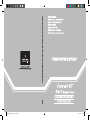 1
1
-
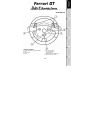 2
2
-
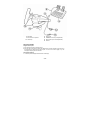 3
3
-
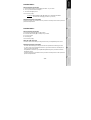 4
4
-
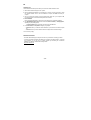 5
5
-
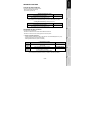 6
6
-
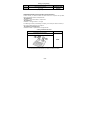 7
7
-
 8
8
-
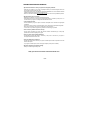 9
9
-
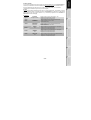 10
10
-
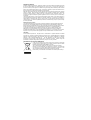 11
11
-
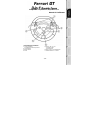 12
12
-
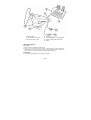 13
13
-
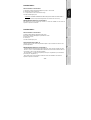 14
14
-
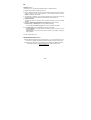 15
15
-
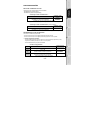 16
16
-
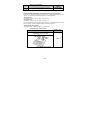 17
17
-
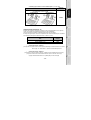 18
18
-
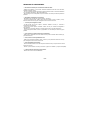 19
19
-
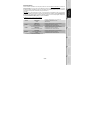 20
20
-
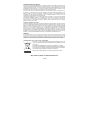 21
21
-
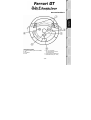 22
22
-
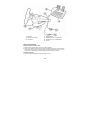 23
23
-
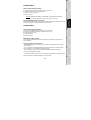 24
24
-
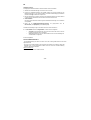 25
25
-
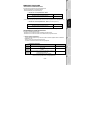 26
26
-
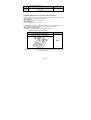 27
27
-
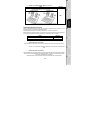 28
28
-
 29
29
-
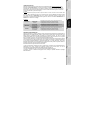 30
30
-
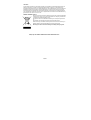 31
31
-
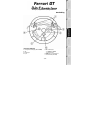 32
32
-
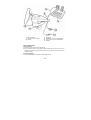 33
33
-
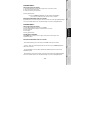 34
34
-
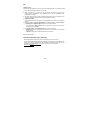 35
35
-
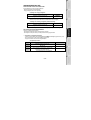 36
36
-
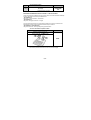 37
37
-
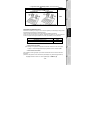 38
38
-
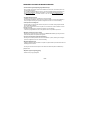 39
39
-
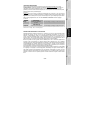 40
40
-
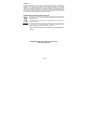 41
41
-
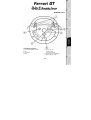 42
42
-
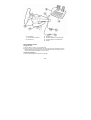 43
43
-
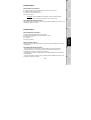 44
44
-
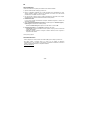 45
45
-
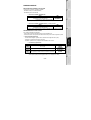 46
46
-
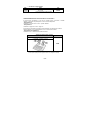 47
47
-
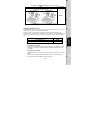 48
48
-
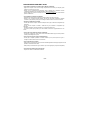 49
49
-
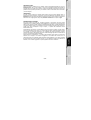 50
50
-
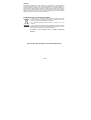 51
51
-
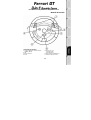 52
52
-
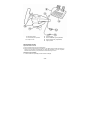 53
53
-
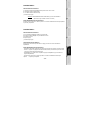 54
54
-
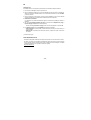 55
55
-
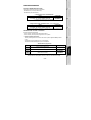 56
56
-
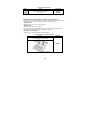 57
57
-
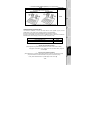 58
58
-
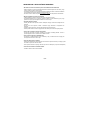 59
59
-
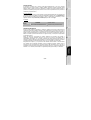 60
60
-
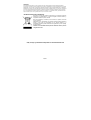 61
61
-
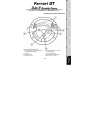 62
62
-
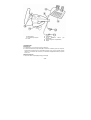 63
63
-
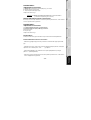 64
64
-
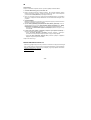 65
65
-
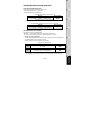 66
66
-
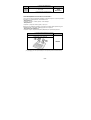 67
67
-
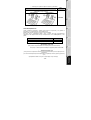 68
68
-
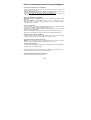 69
69
-
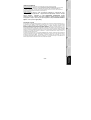 70
70
-
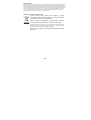 71
71
TRUSTMASTER Ferrari GT Experience El manual del propietario
- Tipo
- El manual del propietario
en otros idiomas
- français: TRUSTMASTER Ferrari GT Experience Le manuel du propriétaire
- italiano: TRUSTMASTER Ferrari GT Experience Manuale del proprietario
- English: TRUSTMASTER Ferrari GT Experience Owner's manual
- Deutsch: TRUSTMASTER Ferrari GT Experience Bedienungsanleitung
- русский: TRUSTMASTER Ferrari GT Experience Инструкция по применению
- Nederlands: TRUSTMASTER Ferrari GT Experience de handleiding
Artículos relacionados
-
TRUSTMASTER GT 2-IN-1 RUMBLE FORCE El manual del propietario
-
TRUSTMASTER POWER AND SOUND STATION El manual del propietario
-
 Guillemot ENZO FERRARI FORCE GT Manual de usuario
Guillemot ENZO FERRARI FORCE GT Manual de usuario
-
TRUSTMASTER T500 RS El manual del propietario
-
TRUSTMASTER ENZO 2-IN-1 RACING WHEEL El manual del propietario
-
TRUSTMASTER RALLY GT PRO FORCE FEEDBACK Manual de usuario
-
TRUSTMASTER ENZO FERRARI WIRELESS El manual del propietario
-
TRUSTMASTER Ferrari GT 2-in-1 Force Feedback El manual del propietario
-
TRUSTMASTER F430 FFB El manual del propietario
-
TRUSTMASTER 360 MODENA FORCE GT El manual del propietario
Otros documentos
-
Thrustmaster 4160588 4160589 4169067 4160590 Manual de usuario
-
Thrustmaster UNIVERSAL CHALLENGE 5-IN-1 El manual del propietario
-
Thrustmaster 4160525 Manual de usuario
-
Thrustmaster T80 Ferrari 488 GTB Edition Manual de usuario
-
Thrustmaster FERRARI WIRELESS F430 COCKPIT El manual del propietario
-
Thrustmaster 4160598 4160603 4169071 4161078 4160616 4160624 4160626 4160651 Manual de usuario
-
Thrustmaster T80 RW FERRARI 488 GTB Manual de usuario
-
Thrustmaster Ferrari GT Experience PC and PS3 Manual de usuario
-
Thrustmaster 2960709 2971005 2962068 4160545 Manual de usuario
-
Thrustmaster 4060048 4061002 Manual de usuario